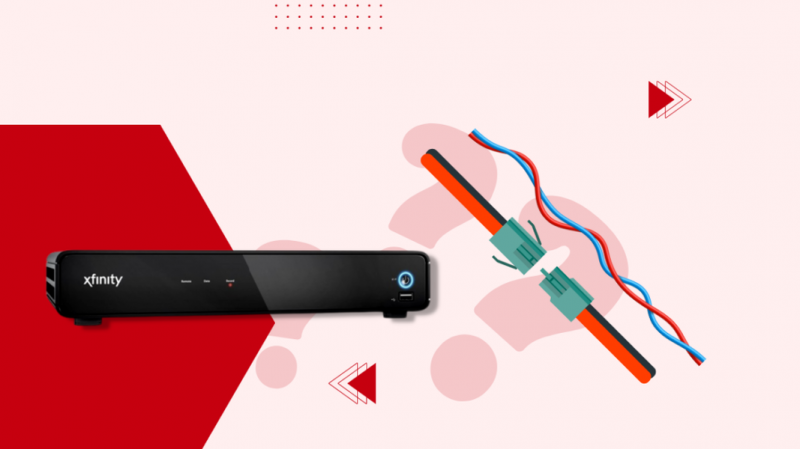Xfinity-kaapelitelevisioyhteyteni on toiminut erittäin hyvin siitä lähtien, kun asensin sen muutama kuukausi sitten, mutta yksi ongelma vaivasi minua jokin aika sitten.
Se ei ilmestynyt pitkään aikaan, mutta viime viikonloppuna se nosti ruman päänsä, ja olin menettänyt pääsyn kaapelitelevisiooni sen jälkeen.
Koska mitään ei ollut tapahtunut, koska luulin sen korjaavan itsestään, päätin korjata ongelman itse ja auttaa minua siinä. Menin nettiin tutkimaan asiaa.
Tutustuin Xfinityn tukisivustoon ja otin yhteyttä muutamiin ihmisiin joillakin käyttäjäfoorumeilla selvittääkseni, kuinka voisin korjata ongelman mahdollisimman nopeasti.
Useita tunteja kestäneen tutkimuksen jälkeen ymmärsin, mikä ongelma oli, ja onnistuin korjaamaan kaapelikotelon, joka palasi toimimaan normaalisti.
Kun olet lukenut tämän artikkelin, toivon, että pystyt selvittämään, miksi X1-kaapelilaatikkosi näyttää tämän virheen ja kuinka voit korjata sen.
RDK-03004-virhe Xfinity-kaapelikotelossa osoittaa, että se ei pystynyt muodostamaan yhteyttä Xfinityn palveluihin. Korjaa ongelma käynnistämällä tai nollaamalla kaapelisovitin.
Jatka lukemista saadaksesi selville, milloin sinun pitäisi käynnistää kaapelivastaanotin uudelleen ja kuinka voit päivittää kaapelitelevisiosignaalin.
Mitä tämä virhekoodi osoittaa?
X1-kaapelivastaanottimesi näyttää sinulle RDK-03004:n, kun sillä on ongelmia yhteyden muodostamisessa Xfinity-palveluun, ja virhekoodi on tapa ilmoittaa, miksi digiboksi ei toimi.
Kaapeliboksisi ei ehkä pysty muodostamaan yhteyttä Xfinityyn useista syistä, mutta todennäköisimpiä ongelmia, jotka voivat aiheuttaa tämän virheen, ovat väärin kytketty kaapeliyhteys, katkos Xfinityn puolella tai ongelma voi olla myös kaapelisovittimessasi.
Kaikilla näillä ongelmilla on helppoja korjauksia, jotka kuka tahansa voi tehdä pienellä opastuksella, ja ne kaikki pyrkivät korjaamaan sen, mikä on saattanut aiheuttaa yhteysongelman.
Käyn läpi kaapelien tai kaapelisovittimen ongelmien korjaamisen, Xfinityn katkosten käsittelemisen ja kaapelisignaalin päivittämisen.
Seuraa menetelmiä yksitellen ja katso, mikä toimii sinulle.
Tarkista kaapelisi
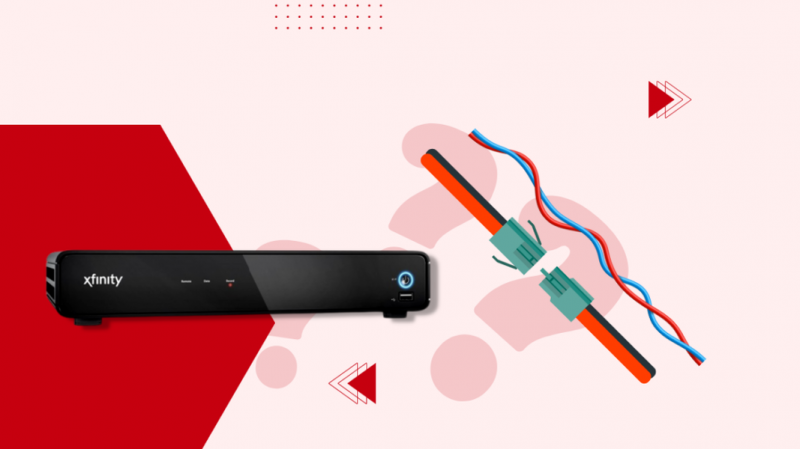
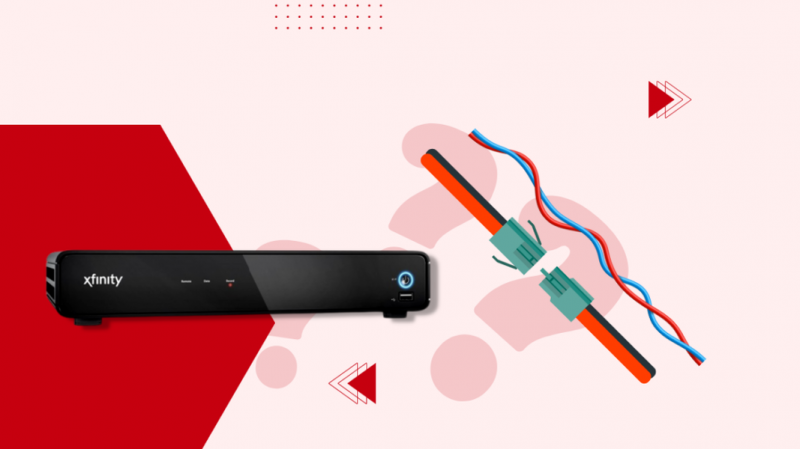
Kaapelisi voi olla yksi syistä, miksi kaapelisovitin ei voi muodostaa yhteyttä Xfinity-palveluihin.
Ensimmäinen liitäntä, joka sinun tulee tarkistaa, on signaalikaapeli, joka tuo TV-signaalin digisovittimeen.
Jos kaapelia ei ole kytketty oikein, digiboksisi ei ehkä pysty kommunikoimaan Xfinityn palvelujen kanssa.
Sinun on ehkä myös varmistettava, että HDMI-kaapelit on kytketty oikein televisioon ja digiboksiin.
Mikä tahansa HDMI-kaapeli kelpaisi, ja jos etsit loistavaa korvaajaa, suosittelen Belkin Ultra HD HDMI -kaapelia, jonka voit noutaa Amazonista.
Tarkista katkokset alueellasi
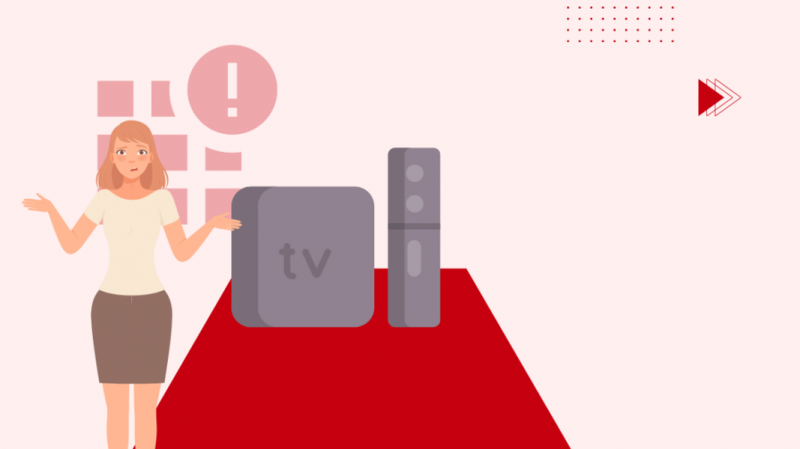
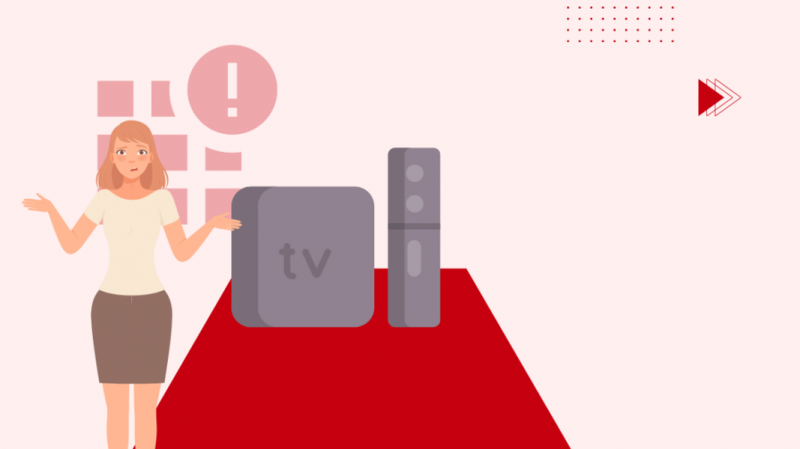
Xfinity-kaapelivastaanottimesi ei voi muodostaa yhteyttä Xfinity-palveluihin, jos Xfinity ei toimi ja siinä on tällä hetkellä käyttökatkos.
Voit nähdä, onko Xfinity alaspäin alueellasi, tutustumalla Xfinity Status Centeriin ja kirjautumalla sisään tililläsi.
Kun olet kirjautunut sisään, sinut ohjataan tilakeskukseen, jossa näet, kuinka Xfinity-palveluilla menee alueellasi.
Yhteyden ottaminen Xfinityyn on toinen tapa varmistaa katkos, ja saatat myös saada aikataulun, milloin ongelma korjataan.
Kolmannen osapuolen lähde, kuten Downdetector, on myös luotettava, koska se kokoaa yhteisön raportteja saadakseen paremman kuvan siitä, mitä tapahtuu.
Käynnistä X1 Cable Box uudelleen


Jos alueellasi ei ole katkosta ja kaikki kaapelisi näyttävät olevan kunnossa, ongelma saattaa olla vain kaapelisovittimessasi.
Onneksi on olemassa muutamia temppuja, joita voit tehdä korjataksesi sen, helpoin niistä on käynnistää laatikko uudelleen.
X1-kaapelisovittimen käynnistäminen uudelleen:
- Sammuta Xfinity X1 -kaapelisovitin.
- Irrota se seinästä ja odota vähintään 30 sekuntia ennen kuin kytket sen takaisin.
- Kytke kaapelirasia takaisin päälle.
Kun kaapelisovitin käynnistyy, tarkista, saatko virhekoodin uudelleen.
Jos se palaa, yritä käynnistää laatikko uudelleen muutaman kerran.
Päivitä Comcast-signaali
Jos uudelleenkäynnistys ei näytä onnistuvan, voit kokeilla päivittää Xfinityltä vastaanottamasi signaalin .
Päivitä Xfinity-signaali seuraavasti:
- Avata asetukset .
- Mene auta > Järjestelmän päivitys > Päivitä nyt .
- Älä sammuta laatikkoa tai televisiota ennen kuin päivitys on valmis ja laatikko käynnistyy uudelleen.
- Kun näet Tervetuloa-näytön, päivitys on valmis.
Voit myös soittaa Xfinity-tukeen ja päivittää signaalisi ja laitteesi, mutta voit tehdä sen vain kerran 24 tunnin välein.
Yritä pyytää asiakaspalvelua päivittämään signaalisi, jos päivitys ei ratkaissut ongelmaa.
Ota yhteyttä Xfinityyn
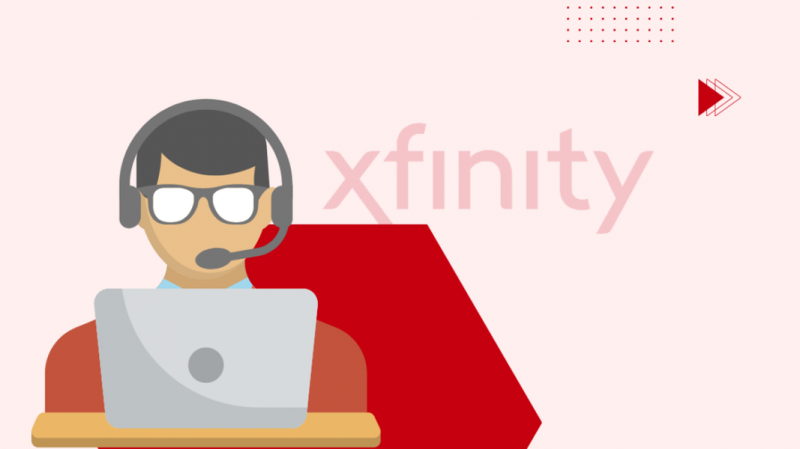
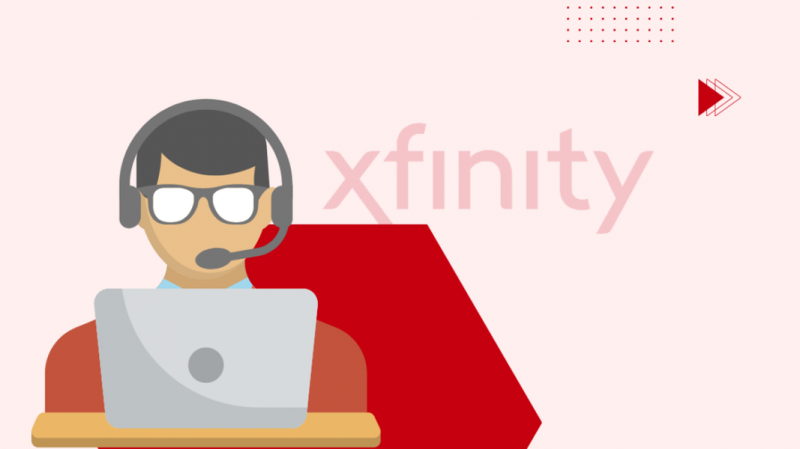
Jos mikään muu ei näytä toimivan, mukaan lukien signaalin päivittäminen, ottaa yhteyttä Xfinityyn saattaa olla viimeinen keinosi.
He opastavat sinua muutaman menetelmän läpi, jotka auttavat sinua ongelmassa, mutta jos he eivät pysty korjaamaan sitä puhelimitse, he lähettävät teknikon kotiisi tarkastelemaan ongelmaa.
Lopulliset ajatukset
Vaikka päivittäminen on loistava tapa korjata useimmat X1-kaapelikotelon ongelmat, joissakin malleissa on nollauspainike, jonka avulla voit nollata sen sijaan koko laitteen.
Tarkista, onko kaapelikotelon takana pieni reikä, jossa pitäisi olla merkintä Reset.
Paina ja pidä tätä näppäintä painettuna terävällä ei-metallisella esineellä, kunnes laatikko käynnistyy uudelleen.
Muista, että tämä painike ei välttämättä ole kaikissa malleissa.
Saatat myös nauttia lukemisesta
- Onko Discovery Plus Xfinityssä? Teimme tutkimuksen
- Xfinity.com Itseasennus: täydellinen opas
- Kuinka ohjelmoida Xfinity Remote televisioon sekunneissa
- Xfinity Remote vilkkuu vihreänä ja sitten punaisena: vianmääritys
- Miksi Xfinity-kanavani ovat espanjaksi? Kuinka palauttaa ne englanniksi?
Usein Kysytyt Kysymykset
Mikä voi aiheuttaa RDK-virheen?
RDK-virheet Xfinity-kaapelilaatikoissa nähdään yleensä silloin, kun kaapelirasia joutuu odottamattomaan ongelmaan.
Se voi liittyä signaalin menetykseen, äänivirheisiin tai jopa ongelmiin, jotka voivat aiheuttaa järjestelmän kaatumisen.
Kuinka nollaan Xfinity-resoluutioni?
Voit nollata Xfinity-resoluutiosi siirtymällä digisovittimen asetusvalikkoon ja muuttamalla resoluution takaisin oletusarvoksi kohdassa Video Output Resolution, joka löytyy Video Display -kohdasta.
Muista, että digisovittimen resoluutiot eivät välttämättä ole yhteensopivia televisiosi kanssa.
Kuinka nollaan X1-boksini?
Voit nollata jotkin Xfinity X1 -laatikot pitämällä laatikon takana olevaa nollauspainiketta painettuna.
Joissakin malleissa voit nollata pitämällä virtapainiketta painettuna muutaman sekunnin ajan.